WordPressはある程度統一のフォーマットで記事を作成できるだめ、便利な面も多いですがそれが足かせになる場合もあります。その反面、サイドバー等に設定するウィジェットなど、気軽にコンテンツが追加できるといった素晴らしい一面もあります。
今回ご紹介する「Page Builder by SiteOrigin」は、そんなウィジェットの素晴らしいところでを投稿記事で利用出来るようにしたイメージのプラグインです。これを利用することで、記事中にウィジェットを差し込んでいくようにひとつの記事を作り上げていくことができます。
プラグインのインストール
下記のURLからプラグインをダウンロードして、wp-content/pluginsディレクトリにインストール。その後、管理画面から有効化してください。
「Page Builder by SiteOrigin」の使い方
プラグインを有効化すると、新規投稿画面に「Page Builder」というタブが増えていますので、そこをクリックしてください。

このプラグインの考え方は、ブロックのようにウィジェットを積み重ねていき記事を作っていくといったイメージです。
まず、ウィジェットを設定するスペースを選択し(ひとつめは選択不要)、「+」ボタンをクリックします。

ウインドウが開き、設定できるウィジェットが一覧で表示されます。今回は例としてまずテキストを挿入しますので、「テキスト」を選択します。

続けてテキストのウィジェットに内容を記載していきます。記入が終わったら、「Done」をクリックしてください。

先ほどの「+」の右横にあるボタンをクリックすると、次の段落が追加できます。「Columns」の数を変更することで、ひとつの段に挿入できるウィジェットの数を変更できます。例として、ここではデフォルトの「2」のままにして、「Add」をクリックします。

新しい段落が追加されました。それぞれのウィジェットの幅は、マウスで自由に変更することができます。

同様の手順で好きなウィジェットを設定していき、最後に「公開」ボタンをクリックします。

こちらが実際にこのプラグインを利用して作った個別ページです。

いかがだったでしょうか? すべてのページをこのように作っていく必要は無く、いつもとはひと味違った凝ったページを作り込みたいときなどに、ピンポイント的に利用できるのはありがたいですね!
WordPressテーマ集


















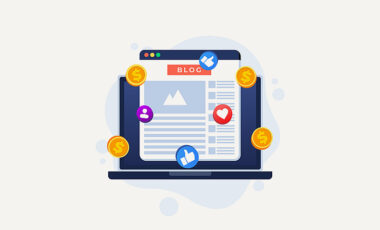









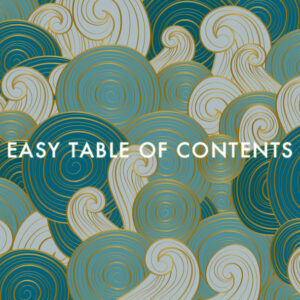

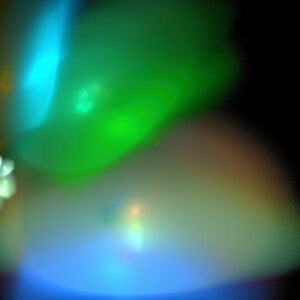
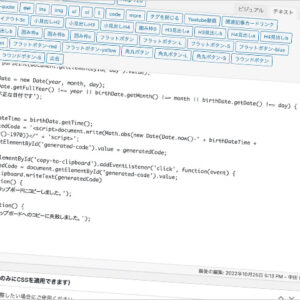










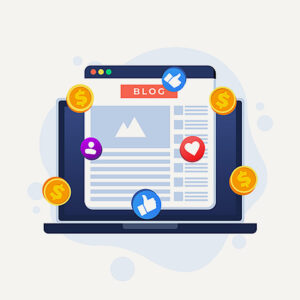












コメント